今天给大家介绍一下怎么在Excel表格中给数值设置以真正的两位小数显示的具体操作步骤。
-
1. 首先打开电脑上想要编辑的表格,如图,想要设置保留两位小数,将单元格选中
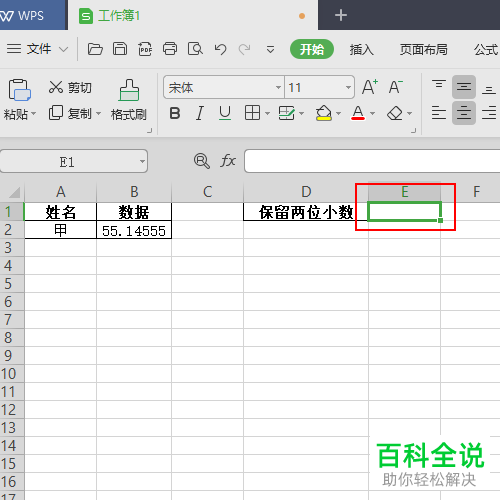
-
2. 点击上方菜单栏中的公式菜单。
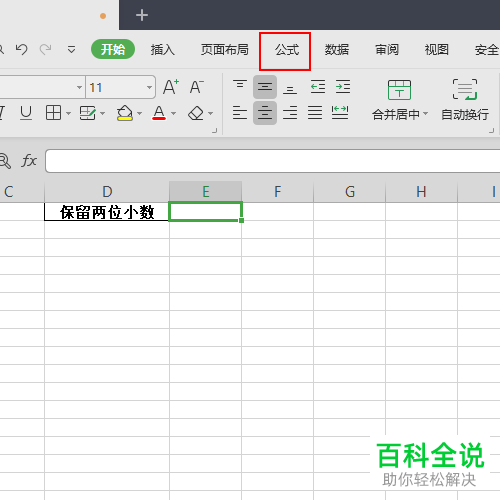
-
3. 然后点击左上角的插入函数选项。
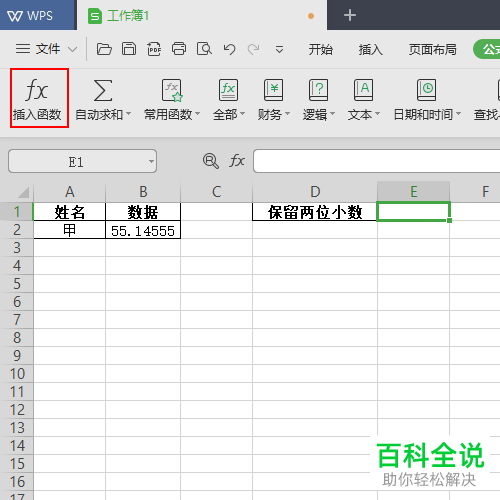
-
4. 在打开的插入函数窗口,输入round函数进行搜索,点击结果中的函数,点击确定
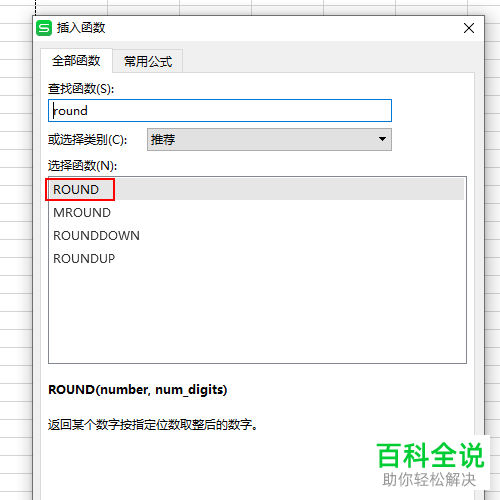
-
5. 然后选择想要保留两位小数所在的单元格。
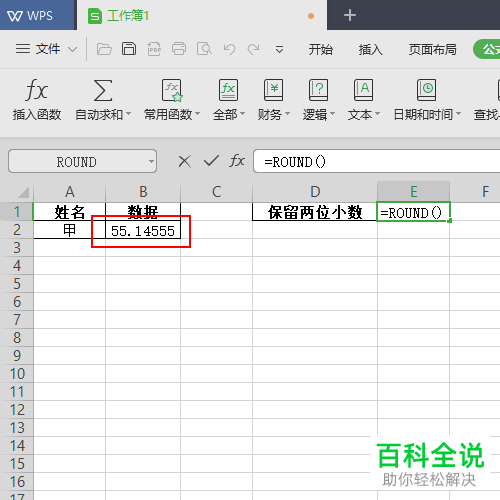
-
6. 然后设置小数位数为2,点击确定按钮。
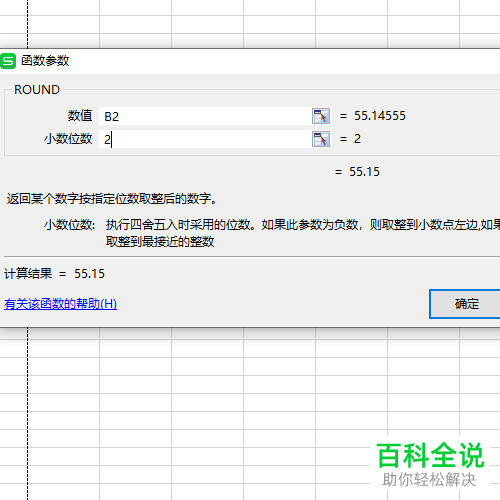
-
7. 如图,就以两位小数显示了,不过是以公式形式显示的。
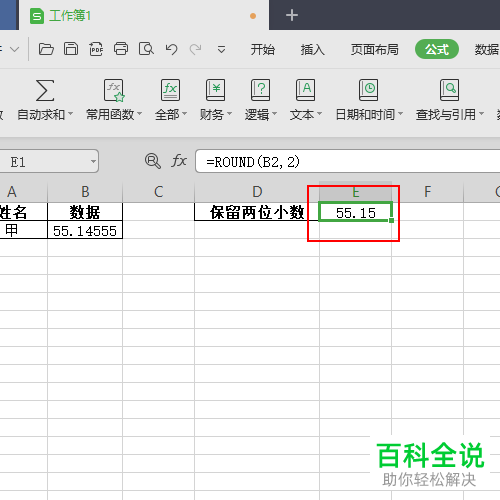
-
8. 在单元格上右键,在打开的菜单中,选择复制选项。

-
9. 然后再次右键单元格,在打开的菜单中,选择粘贴为数值选项。
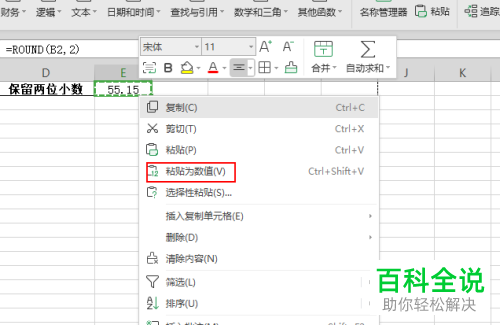
-
10. 这样,单元格中的数据就是真正的两位小数显示了。
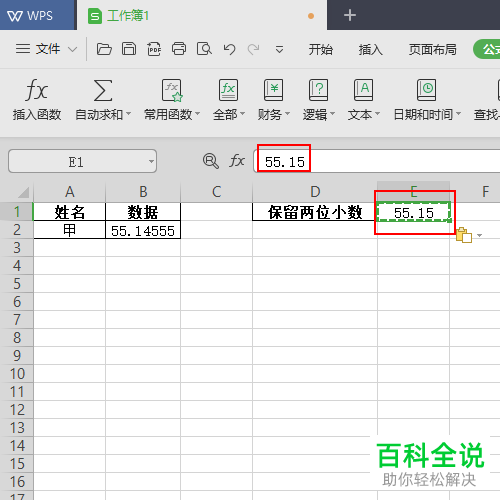
-
以上就是怎么在Excel表格中给数值设置以真正的两位小数显示的具体操作步骤。
